En la parte superior del cuadrante se puede ver la leyenda de los eventos que se aplican en el cuadrante.
![]()
- Bolsas: horas pertenecientes a una bolsa de horas.
- Extra/Complementarias: Horas añadidas de tipo extraordinarias o complementarias (así como las horas personalizadas creadas por el administrador que tengan la consideración de extraordinarias o complementarias)
- Vacaciones: días de vacaciones planificados.
- Sin horas: Turnos sin horas o salientes de guardia, suelen ser de este tipo también las guardias que no son presenciales.
- Absentismo: Ausencias justificadas o sin justificar. Comprenden los permisos, los periodos de baja, las visitas médicas y cualquier motivo (absentismo) que justifique la ausencia del trabajador por el total de la jornada o por una parte de ella.
- Pendiente: cambios de turno pendientes de aprobar por compañeros o administradores.
- Confirmado: cambios confirmados por los compañeros o administradores.
Después tenemos la función de visualizar la información del cuadrante, donde tendremos la siguientes herramientas a utilizar:
![]()
- Fecha de visualización: día a partir del cual se muestra el cuadrante.
- La forma de visualizar: Horas, 1 Día, 1 Semana, 2 Semanas, 3 Semanas, 4 Semanas o un Mes.
- Los detalles que se quieren visualizar:
- Solo turnos.
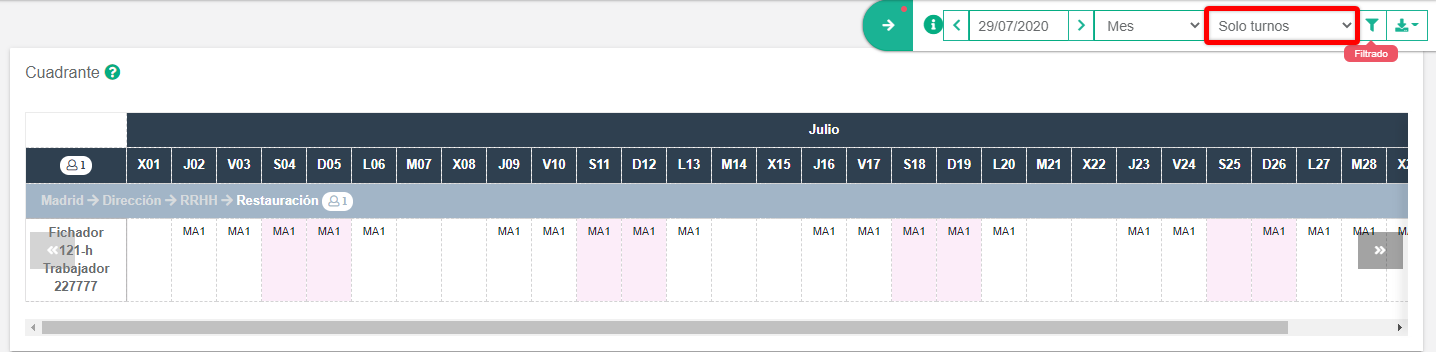
-
- Con localización.
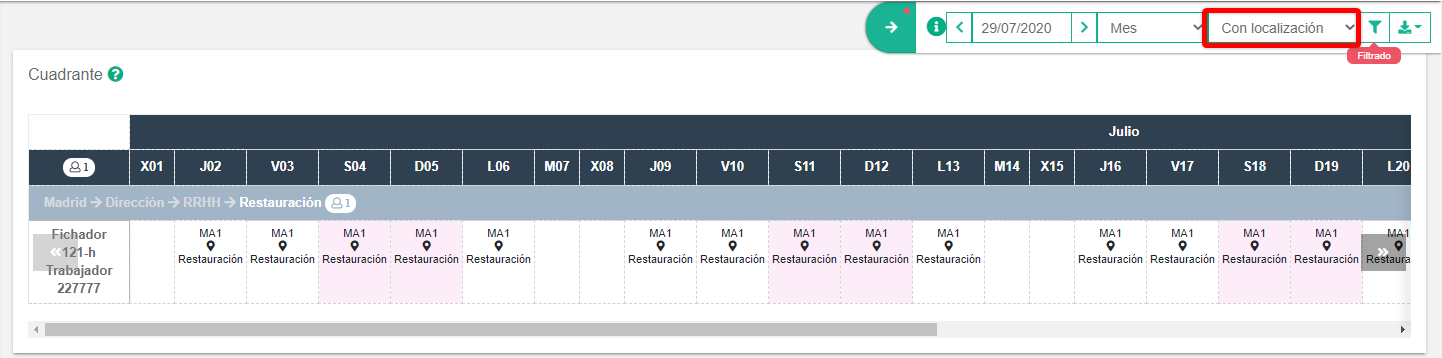
-
- Todos los detalles.
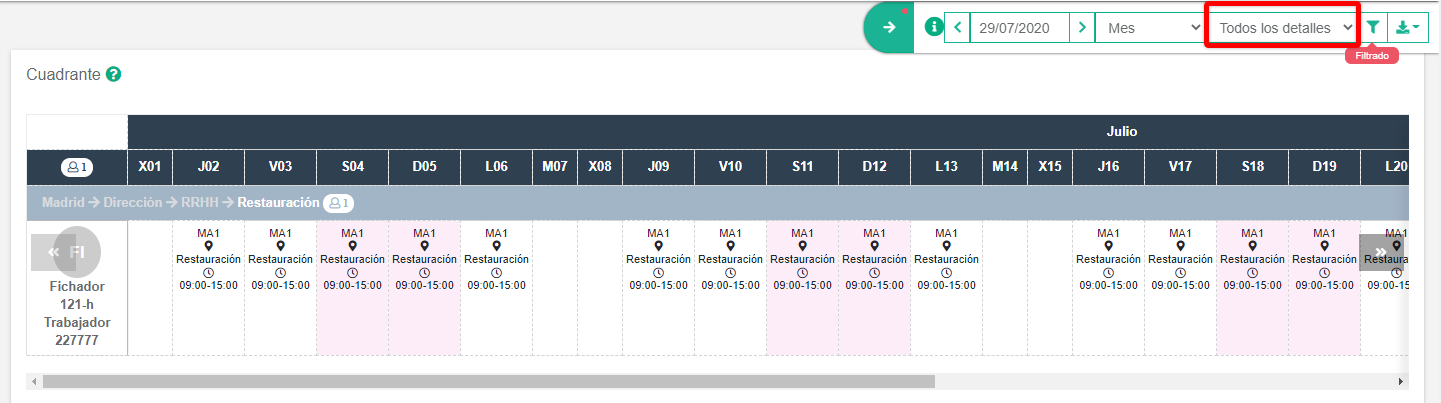
- Filtro: haciendo clic en el icono del filtro se puede filtrar por detalles de los trabajadores (nombre, localización, categoría, etc.) o por turnos (sin datos de planificación, con datos de planificación, tipos de turnos y tipos de horas). OJO: al utilizar el filtro, se queda grabada la selección a medida que se navega por las distintas pestañas de aTurnos.
- Exportar: Se puede exportar el cuadrante en forma de Excel, PDF A4 o A3.